19 年 2017 月 2 日,由谷歌设计、开发和销售的 Android Pixel 2/XNUMXXL 已经发布。 一些 iPhone 用户可能想尝试这款新的 Android 手机,但他们担心流式传输 Apple Music:
“我计划从 iPhone 2s 切换到 Pixel 6。我主要担心的是,我有一堆歌曲(3000 多首)下载到 Apple Music,如果我取消订阅,我会丢失这些歌曲。Apple Music 会Android 应用程序在 Pixel 上运行良好,还是我需要准备好切换到其他服务,例如 Spotify?”
如果许多 Apple Music 订阅者想要从 iPhone 切换到 Google Pixel 2/2XL 或同时拥有 iPhone 8、iPhone X 和 Pixel 2/2XL,他们就会遇到这个问题。 实际上,Apple Music 应用程序也可以在 Android 手机上使用。 但与 iOS 系统相比,在 Android 设计的手机上使用 Apple Music 应用程序总是有问题的。 它会不断冻结或崩溃,让用户感到烦躁。
![]()
除了在 Apple Music 应用程序中播放 Apple Music 外,没有其他方法可以流式传输 Apple Music 歌曲,因为 Apple Music 受到 DRM(数字版权管理)的良好保护。 它会阻止您传输或复制歌曲。 幸运的是,我们已经找到了一种方法来帮助您顺利顺利地将 Apple Music 流式传输到 Google Pixel 2/2XL。
将Apple Music流式传输到Google Pixel 2 / 2XL的解决方案
要将 Apple Music 转移到 Google Pixel 2/2X,您必须先从歌曲中删除 DRM。 要成功实现删除,您需要第三方 DRM ripper 的帮助。 那就是 TuneFab Apple Music 转换器。
另请参阅: 如何在 Android 平板电脑上播放 Apple Music
使用TuneFab Apple Music Converter,你可以......
√从Apple Music歌曲中删除DRM
√将Apple Music乐曲转换为MP3,M4A,FLAC等格式
√通过使用16x更快的转换速度完成转换来节省您的时间
√与原始的Apple Music歌曲相比,关闭无损音质
兼容性: Windows和Mac都兼容。
使用TuneFab Apple Music Converter的教程
步骤1。 下载TuneFab Apple音乐转换器
TuneFab Apple Music Converter 提供免费试用版。 在购买之前尝试一下。 安装后,运行 TuneFab Apple Music Converter 并查看它是否会自动检测并连接到您最新的 iTunes。
步骤2。 选择Apple Music
在“播放列表”中单击“音乐”,以勾选要剥夺DRM的Apple Music。
请注意: 每次可以选择多首歌曲。
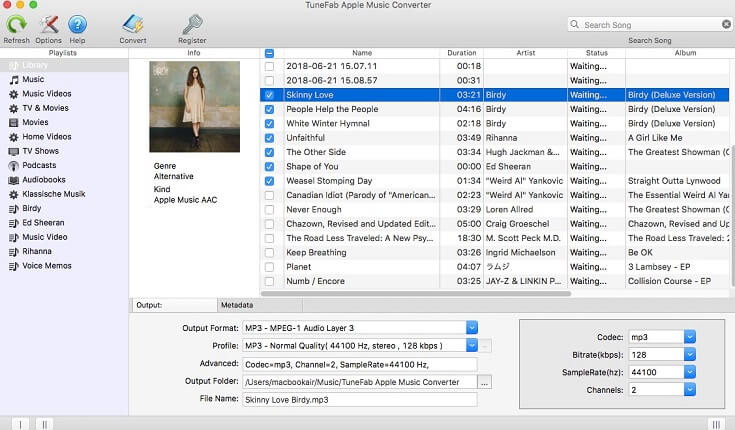
步骤3。 输出设置
转到底部的“输出设置”部分。 然后从列中为您的 Apple Music 歌曲选择输出格式。 为方便起见,您可以将这些 Apple Music 歌曲保存到某个文件夹。
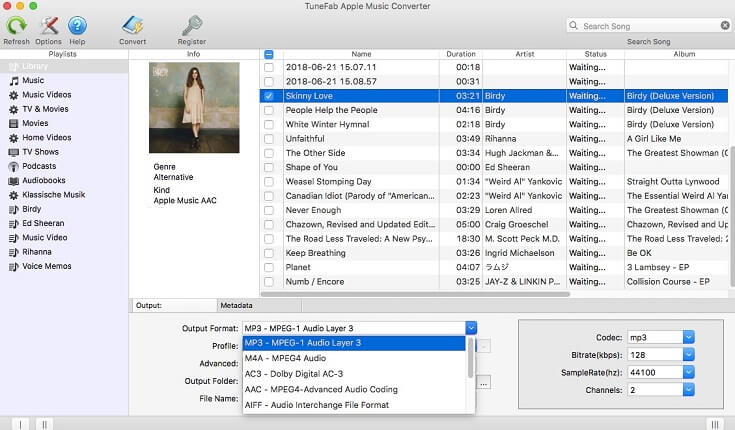
步骤4。 转换速度设置(可选)
如果您希望更快地完成转换,您可以转到选项来选择转换速度。 提供 1x 到 16x。
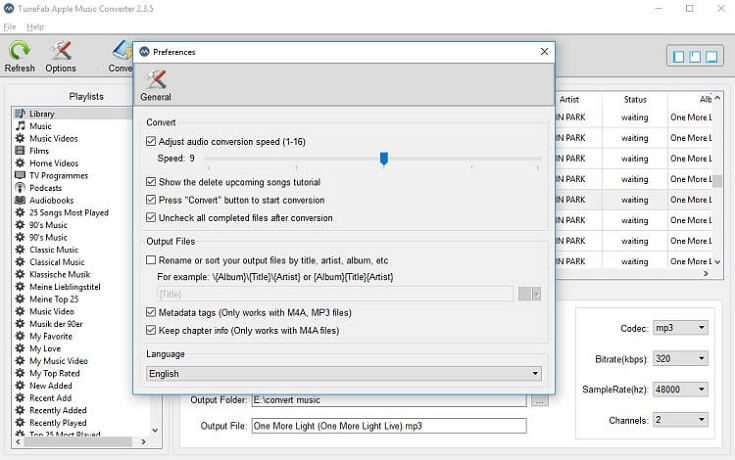
步骤5。 从Apple Music开始删除DRM
完成所有设置后,您可以点击“转换”开始转换。 TuneFab Apple Music Converter 将开始自动从 Apple Music 歌曲中翻录 DRM。 您只需要等待转换完成即可。

步骤6.将Apple Music导入到Google Pixel 2 / 2XL
当您获得无 DRM 的 Apple Music 歌曲时,您可以将 Pixel 2/2XL 与计算机连接并将歌曲直接传输到计算机上。
您在 Pixel 2/2XL 上收到 Apple Music 歌曲了吗? 尝试在任何安装在 Pixel 2/2XL 上的媒体设备上播放它们,你会发现它们可以流畅播放! 立即在 Google Pixel 2/2XL 上欣赏您的 Apple Music 歌曲!












